随着手机功能越来越强大,现在家里的电视一直是被我忽视的状态,同时家里的电脑也是放着吃灰。最近在智能界试用的智酷万核客厅一体机给了我一个很好的机会,家里的电视又活跃起来了,那么它是接下来跟大家分享一下我的试用感受。

外观
智酷万核客厅一体机的包装是红黑配色。从外包装也大概猜出了它主体的形象。打开包装后里边首先看到的是整齐排列的产品被包裹在包装中。里边有键盘、底座、电源线、遥控器、保修卡和说明书。



智酷万核客厅一体机的底座和键盘部分是主体。底座是黑色的,体积不大,330x172X23mm。键盘是红黑配色。最上边是智酷的LOGO。侧面有多个USB接口插U盘等外接设备。HDMI接口用于与电视连接。TF卡槽支持最大256GB存储卡。前半部分则是防滑设计的键盘支架。


键盘很轻薄。左边是按键,右边部分是很大面积的触摸板。

目测比我的笔记本电脑触摸板还大一些,摸起来很顺滑。背面有电源开关和电池仓。电池仓里已经配置了电池,只要撕掉塑料膜就行了。

键盘和底座在连接电源后分离就会开机,相反键盘放回底座就自动关机。开关机的方式方便而且非常有创意,很有新鲜感。
体验
智酷万核客厅一体机与电视连接用的是HDMI线,拿起键盘就会自动开机。


(电脑模式)
开机根据提示,我简单设置了网络就能用了。功能方面的体验就不得不说它的三个模式:电脑模式、影院模式和游戏模式。个人感觉这三个模式比其他的电视盒子强大实用很多。
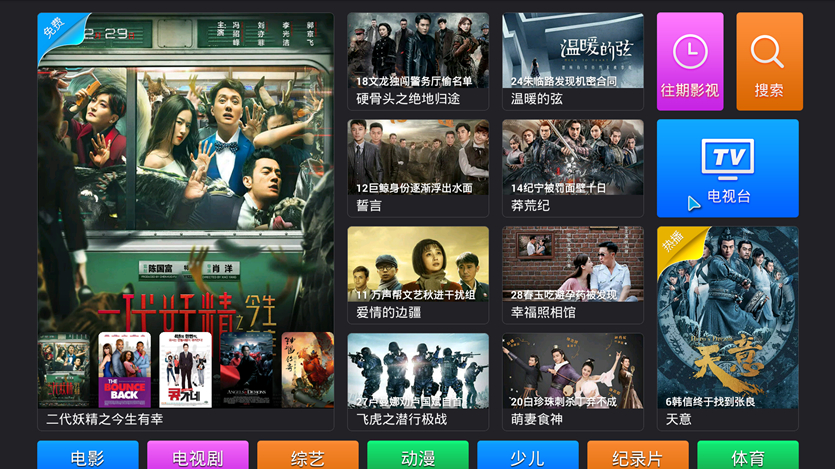
(影院模式)
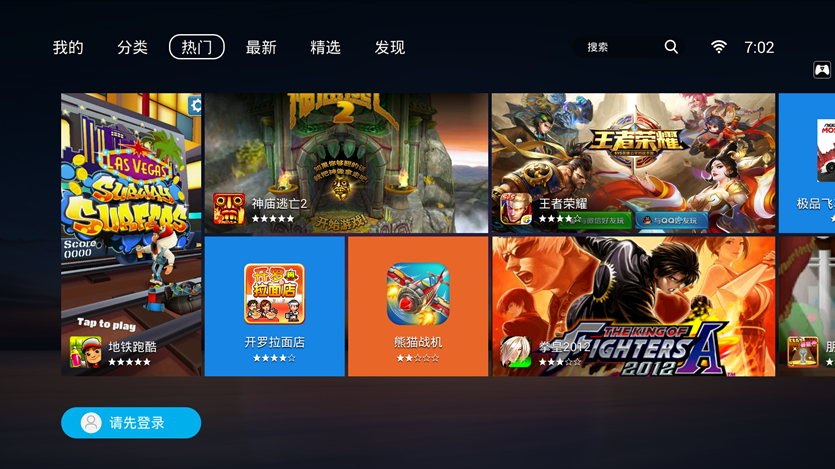
(游戏模式)
这三种模式的切换也很简单,只要拿起对应的外接设备按任意键都能切换,比如从电脑模式切换到影院模式只需要拿起遥控器按任意键,显示画面就出现了。我根据提示设置的开机主界面就是电脑模式的界面,开机后跟电脑界面看起来很相似,同样也是用键鼠控制。这样电视就变成了电脑,平时本来在家用电脑就很少,这个就不用再去擦灰、开机了。
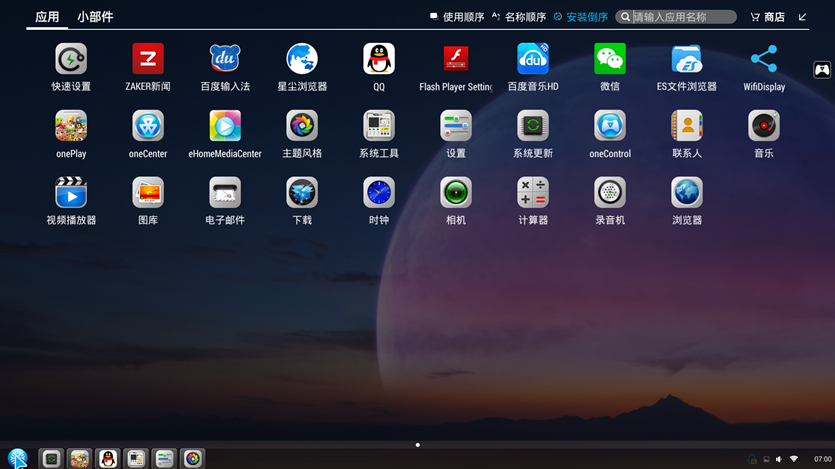
电脑模式是安卓系统的,切换和使用有点像横版手机。可以下载很多APP应用,比如QQ、微信、手游、直播软件等都没问题。看直播还可以同时开不同的APP,比如同时打开一直播和花椒直播,想看哪个都不会错过。办公软件也可以正常使用,而且用电视显示,画面很大也很清晰。
接下来就来说说对于我这样的手游用户关系密切的游戏模式。游戏模式建议大家像我一样配备一个游戏手柄。游戏手柄有线的和蓝牙无线的都可以,接口没问题。考虑电视画面很大,为了保护眼睛,蓝牙的游戏手柄不受距离的限制更优先选择。

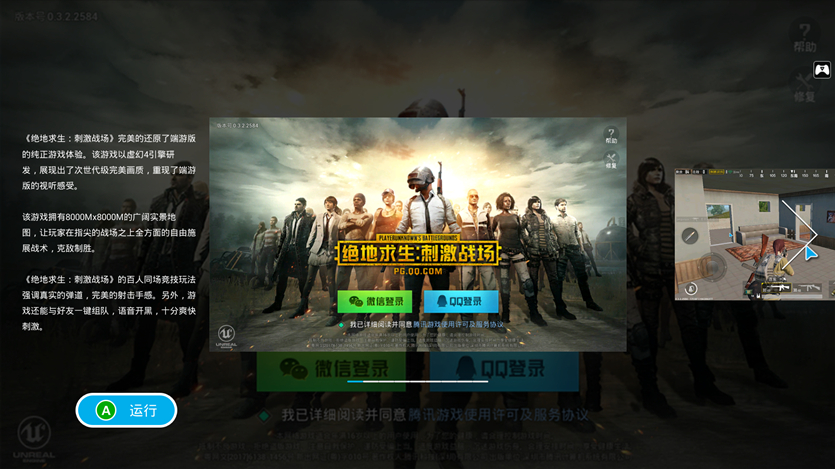
任意按游戏手柄上的一个按键,界面就会弹出游戏模式。这里面的应用太丰富了!各种当下火爆手游。下载了一个尝试,运行很流畅。这里也要说一下万核一体机的ONEPLAY,在这里各种分类的应用程序,不仅是游戏还有教育类、影视类应用,再加电视的大画面显示,比应用宝搜APP还要简单方便。
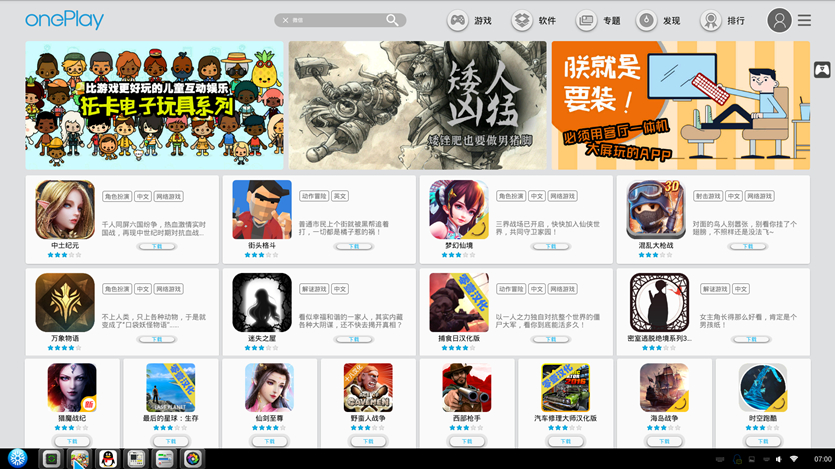
对于家庭电视来说最主要的功能还是影视,家里有老人小孩的更是如此,影院模式是作为电视盒子的基础功能。按遥控器上的任意键就进入影院模式
。在这里不仅能够看到各大电视台的栏目还有海量的网络视频资源。在APP里下载“4K花园”这样的视频类软件还可以看到4K画质的内容。内部也会推送大量的优质资源免费观看!
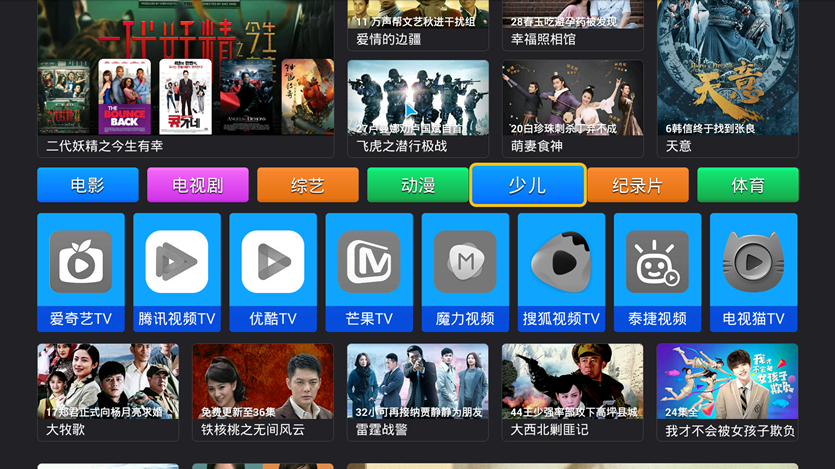

体验过程中,我还发现了智酷万核客厅一体机的很多功能,比如免费4K内容、云电脑、可以自己设置定义的游戏按键等等,可见它的功能还有待我不断探索,这一点对于我来说非常喜欢。
总结
总的来说,智酷万核客厅一体机集合了电脑电视的功能,电视盒子功能比较单一,万核一体机把必要的功能都集合到一起了。

虽然内容越多系统越复杂,但是万核一体机却又化繁为简。三种模式切换简单,单独的模式功能明确,操作简单。结合电视、电脑等显示设备都可以使用还是非常强大的!就价格来看,性价比也是很高的!


评论列表(已有条评论)
最新评论